Corregir el error de la Restauración del Sistema 0x800700B7: Si utiliza Copias de Seguridad y Restauración de Windows, es posible que se haya producido el error «La Restauración del Sistema no se completó con éxito» acompañado de un código de error 0x800700B7. El error 0x800700B7 significa que se ha producido un error no especificado que impide que se ejecute el programa de Restauración del Sistema. Aunque no hay una causa particular de este error, pero después de investigarlo es seguro asumir que puede ser causado por un Software antivirus que entra en conflicto con el sistema, o por entradas de registro o archivos de sistema corruptos debido a software de terceros, virus o Malware, usw.
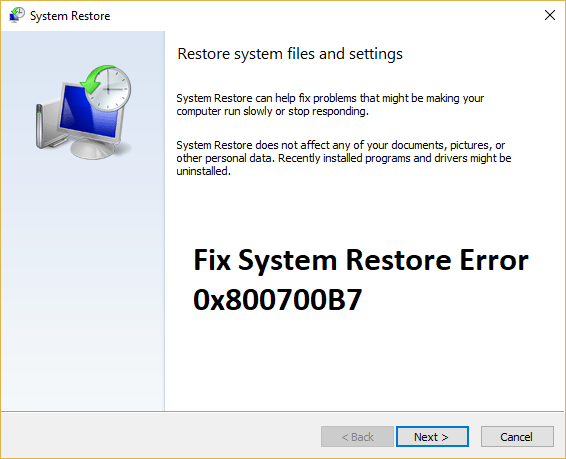
Das Antivirenprogramm lehnt die zuvor als schädlich gekennzeichneten Systemdateien ab. Bei der Systemwiederherstellung wird jedoch versucht, diese Dateien erneut wiederherzustellen. Daher tritt ein Konflikt auf, der zum Systemwiederherstellungsfehler 0x800700B7 führt. Lassen Sie uns also ohne Zeitverlust sehen, wie Sie den Systemwiederherstellungsfehler 0x800700B7 mithilfe der folgenden Anleitung zur Fehlerbehebung beheben können.
Systemwiederherstellungsfehler 0x800700B7 [Behoben]
Stellen Sie sicher, dass Sie einen Wiederherstellungspunkt erstellen, falls etwas schief geht.
Método 1: Eliminar la Zwischenspeicher de tareas del registro
1.Drücken Sie die Windows-Taste + R, geben Sie regedit ein und drücken Sie die Eingabetaste.
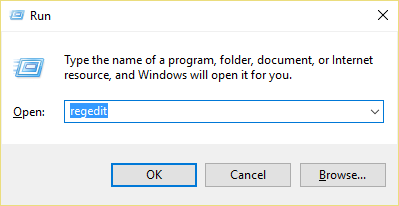
2. Navigieren Sie zum folgenden Registrierungsschlüssel:
HKEY_LOCAL_MACHINE_SOFTWAREN-MicrosoftWindowsNTNCurrent VersionN-CalendarTaskCacheN-MicrosoftWindows Tree
3.Klicken Sie mit der rechten Maustaste auf den Windows-Unterschlüssel und wählen Sie Löschen.
4. Schließen Sie den Registrierungseditor und starten Sie Ihren PC neu, um die Änderungen zu speichern.
Methode 2: Führen Sie SFC und CHKDSK aus
1.Drücken Sie Windows-Taste + X und klicken Sie dann auf Eingabeaufforderung (Admin).
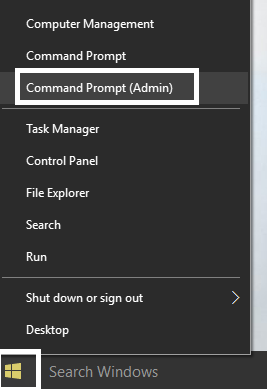
2. Geben Sie nun Folgendes in das cmd ein und drücken Sie die Eingabetaste:
Sfc / scannow sfc / scannow / offbootdir = c: / offwindir = c: windows (Wenn das oben genannte fehlschlägt)
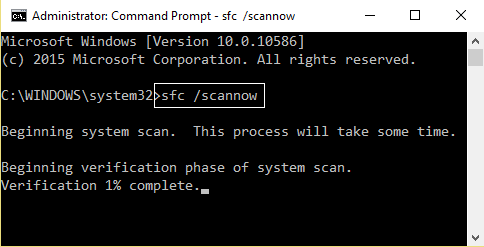
3.Warten Sie, bis der obige Vorgang abgeschlossen ist, geben Sie den folgenden Befehl in cmd ein und drücken Sie die Eingabetaste:
chkdsk C: / f / r / x
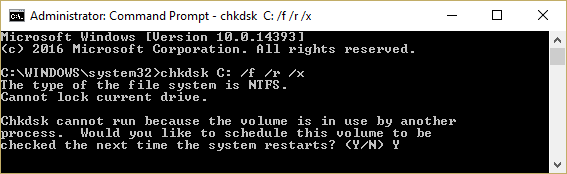
4. Deaktivieren Sie die Option Sicherer Start in den Systemeinstellungen und starten Sie den PC neu, um die Änderungen zu speichern.
Methode 3: Versuchen Sie die Systemwiederherstellung im abgesicherten Modus
1.Drücken Sie Windows-Taste + R, geben Sie msconfig ein und drücken Sie die Eingabetaste, um die Systemkonfiguration zu öffnen.
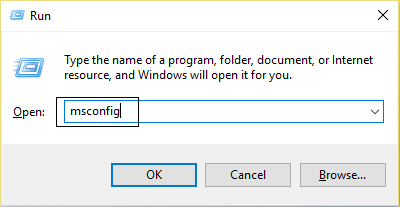
2. Wechseln Sie zur Startregisterkarte und aktivieren Sie die Option für den sicheren Start.
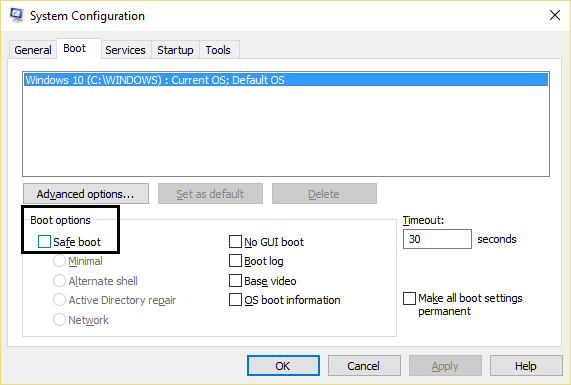
3. Klicken Sie auf Übernehmen und dann auf OK.
4. Starten Sie Ihren PC neu und das System startet automatisch im abgesicherten Modus.
5. Drücken Sie die Windows-Taste + R, geben Sie "sysdm.cpl" ein und drücken Sie die Eingabetaste.
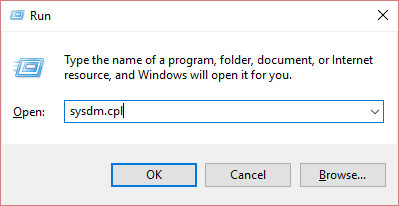
6.Wählen Sie die Registerkarte Systemschutz und wählen Sie Systemwiederherstellung.
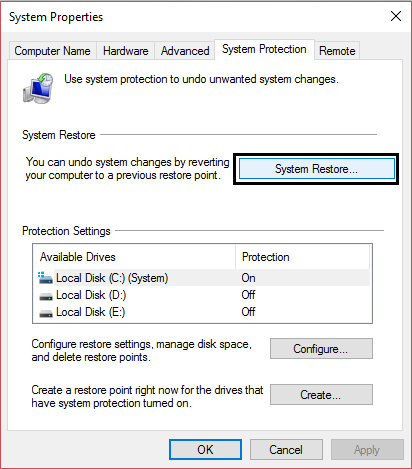
7. Klicken Sie auf Weiter und wählen Sie den gewünschten Systemwiederherstellungspunkt aus.
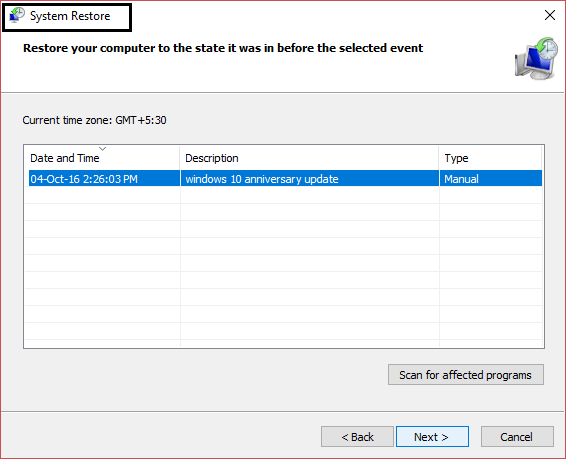
8. Befolgen Sie die Anweisungen auf dem Bildschirm, um die Systemwiederherstellung abzuschließen.
9. Nach dem Neustart können Sie möglicherweise den Systemwiederherstellungsfehler 0x800700B7 beheben.
Methode 4: Deaktivieren Sie Antivirus vor der Wiederherstellung
1.Klicken Sie mit der rechten Maustaste auf das Antivirenprogramm-Symbol in der Taskleiste und wählen Sie Deaktivieren.
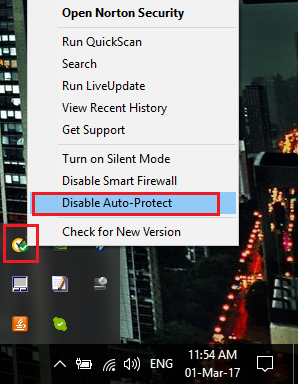
2. Wählen Sie als Nächstes aus, wie lange das Antivirus deaktiviert bleiben soll.
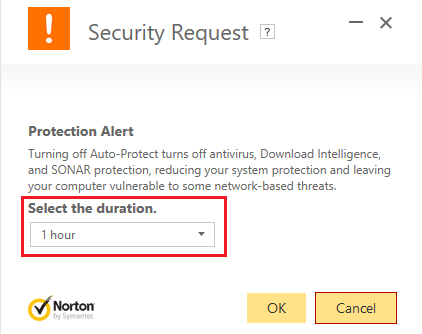
Hinweis: Wählen Sie die kürzest mögliche Zeit, z. B. 15 oder 30 Minuten.
3. Versuchen Sie nach Abschluss des Vorgangs erneut, Ihren PC mithilfe der Systemwiederherstellung wiederherzustellen, und prüfen Sie, ob der Fehler behoben ist oder nicht.
Für dich empfohlen:
- Problem, bei dem die Tastatur in Windows 10 nicht funktionierte - gefixt
- Behebung, dass Maus und Tastatur in Windows 10 nicht funktionieren
- So reparieren Sie die Windows-Sicherung, die mit dem Fehler 0x807800C5 fehlgeschlagen ist
- Behobene Verknüpfungssymbole wurden in ein Internet Explorer-Symbol geändert
Eso es todo, has arreglado con éxito el error de restauración del sistema 0x800700B7, pero si todavía tienes alguna pregunta sobre este Post, no dudes en hacerla en la sección de comentarios.

![✅ Error de restauración del sistema 0x800700B7 [SOLVADO]](https://rmarketingdigital.com/wp-content/uploads/2020/12/Fix-System-Restore-Error-0x800700B7-1725681.png)





